大家可能会对批量打印有一些误解,觉得在启动相关功能后,可以批量选择dwg,然后排都不用排版就直接输出。
其实不是,早前CAD的批量打印功能,提示你批量选择文件,但导入的是plt文件,并不是dwg文件,这样大家就会误解,造成怎么这个功能用不了的错觉。
在之后的版本中,新增了一个【智能打印】,今天详细介绍一下,该功能如何实现批量打印。
适用情况:一个dwg文件里有多张图纸
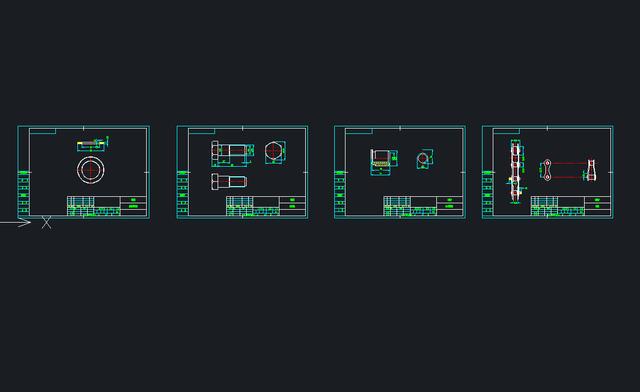
打开文件菜单,找到智能打印。
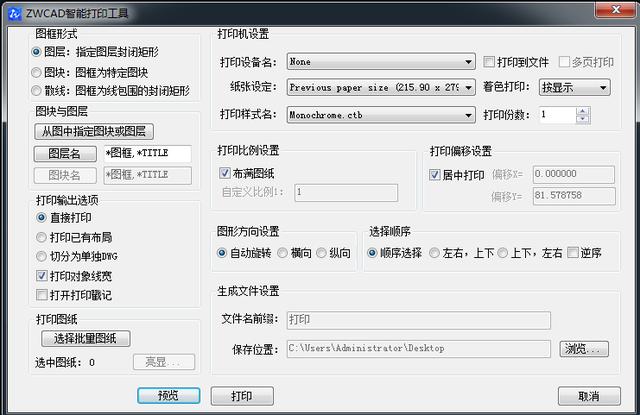
左上方的图框形式表示,无论你的图框是图层、图框还是散线,都可以识别,至于,勾选哪种,看你的实际情况。
举个例子
我们勾选图块后,点击下方图块名,选择了其中两个图块。
点击亮显,可以看到我们选中的是中间两张。
返回之后,点击选择批量图纸,即便我们全部框选,但因为有之前图块限制,所以我们只会选中中间两张图纸打印,其他是不会打印的。
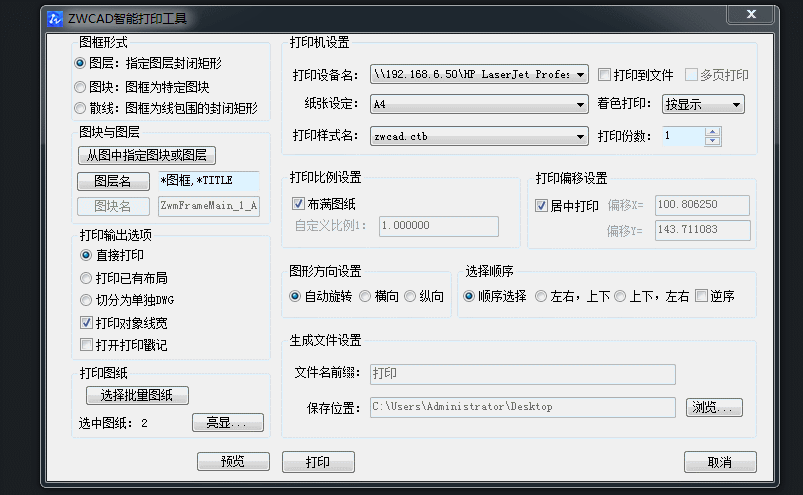
而输出的类型,这里有3种,直接打印、打印布局或者打印成dwg。
一般情况下直接打印就可以了,当然,你要分开输出成单独dwg也是可以的。
而其他打印设置基本大同小异,打印机的选择是必须的,即便是做预览。
而且如果你要彩色打印请务必在打印样式名处选择zwcad.ctb。
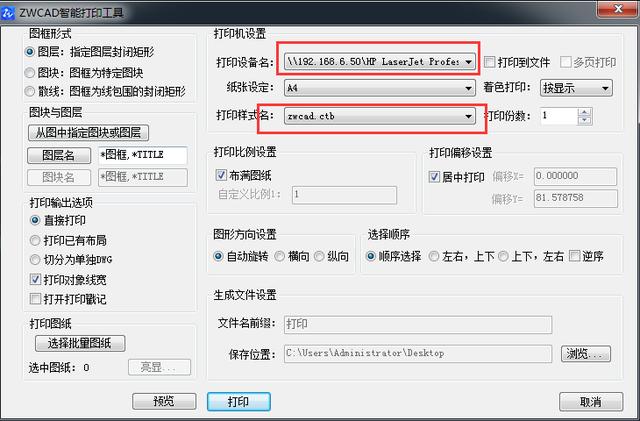
之后你就可以点预览了,根据命令名提示,是否选择下一张,最后确认无误打印即可。
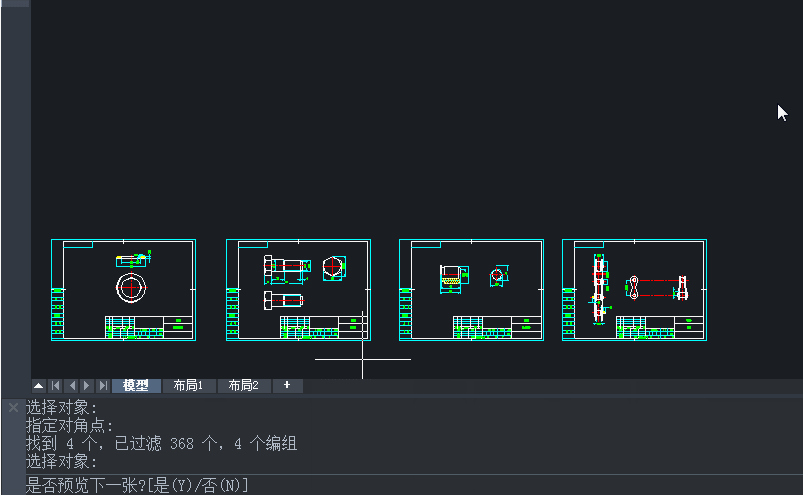
看到这里不妨点个赞或者收藏喜欢。




















 7897
7897











 被折叠的 条评论
为什么被折叠?
被折叠的 条评论
为什么被折叠?








